Este tutorial le enseñará como crear una cuenta de correo POP en su iPhone.
1) Primero, encuentre y pulse en el ícono "Configuraciones". Puede estar en diferentes secciones o pantallas como se muestra aquí.
2) Luego seleccione "Correo, Contactos, Calendario".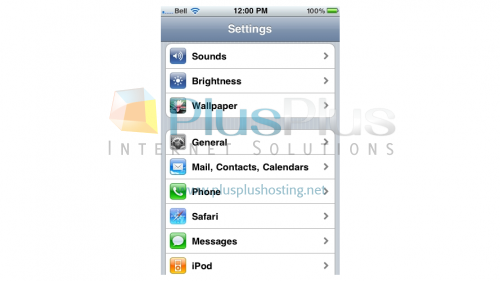
3) Seleccione "Agregar Cuenta".
4) Luego seleccione "Otros".
5) Pulse en "Agregar Cuenta de Correo".
6) Ingrese su Nombre, Cuenta de Correo y la Contraseña de la cuenta de correo que está configurando.
Aparecerá una "Descripción" en forma automática, pero usted la puede cambiar si lo desea.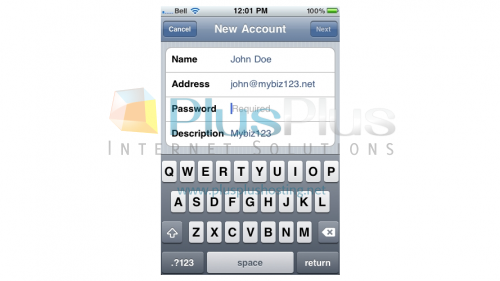
7) Una vez finalizado, pulse en "Siguiente".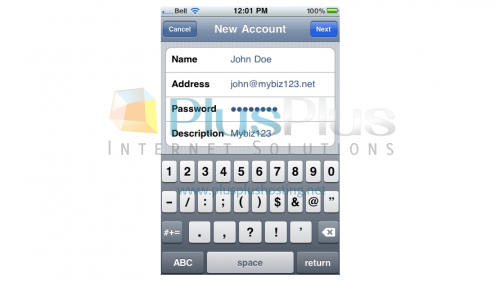
8) En este tutorial estamos creando una cuenta de correo POP....por ello, asegúrese que la opción POP se encuentre seleccionada.
9) Luego deberá ingresar la configuración de su servidor de correo entrante. Ingrese el nombre del servdor, nombre de usuario y la contraseña para el servidor de correo entrante.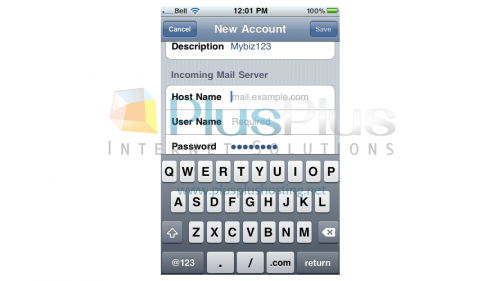
10) Luego, ingrese el nombre de servidor, usuario y la contraseña para el servidor de correo saliente.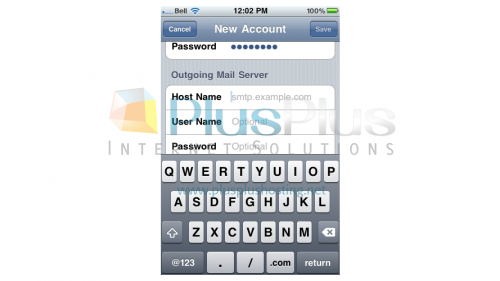
11) Una vez finalizado, pulse en "Guardar".
¡Listo! La cuenta de correo POP ha sido configurada en su iPhone y puede verla listada en "Cuentas".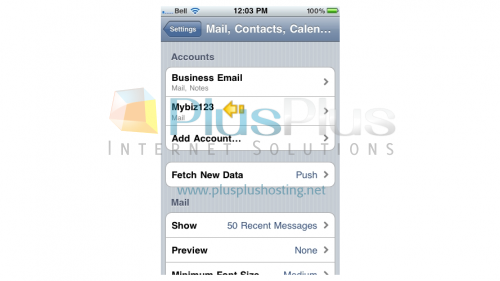
12) Regresemos a la pantalla inicial haciendo click en el botón de Inicio en su iPhone.
13) Para verificar su email, haga click en el ícono de "Correo" aquí (Nota: el ícono puede estar en un lugar diferente en su iPhone).
14) Si usted tiene varias cuentas de correo en su iPhone, todas estarán listadas aquí. Seleccione la cuenta que acabamos de crear...
15) ... y cualquier mensaje en su casilla aparecerá aquí. Haga click en la cabecera del mensaje para ver el correo.
¡Listo! Ahora ya sabe como configurar una cuenta de correo POP en su iPhone.



